如何将矩形图片变成带白色边框的椭圆形图片
1、打开photoshop cs6,进入其主界面;
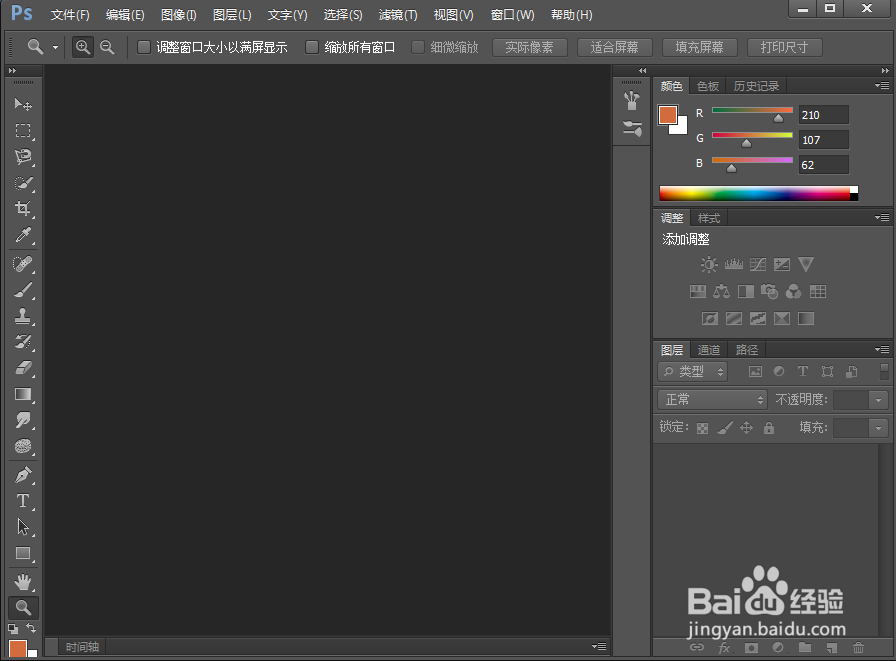
2、将图片添加到photoshop cs6的编辑页面;
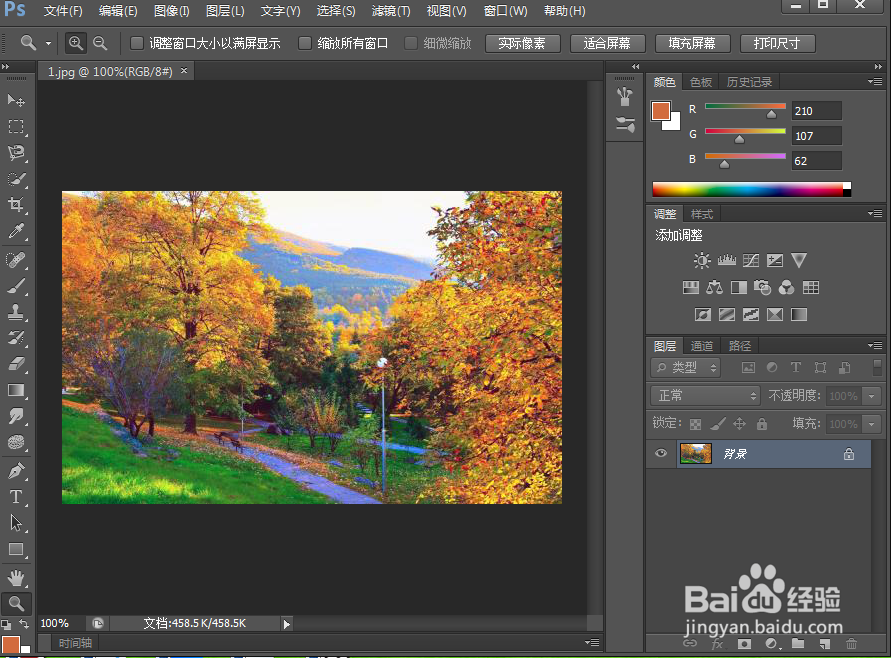
3、点击椭圆选框工具;

4、在矩形图片上拖动鼠标,画出一个椭圆,让它与矩形图片的四条边都相切;

5、按ctrl+c,再按ctrl+v,复制一个新图层,它上面有刚才选中的椭圆形图片;

6、点击背景图片前面的眼睛,将它隐藏;

7、点击编辑,选择描边;

8、将描边色设置为白色,定义好描边宽度,设为20,按确定;
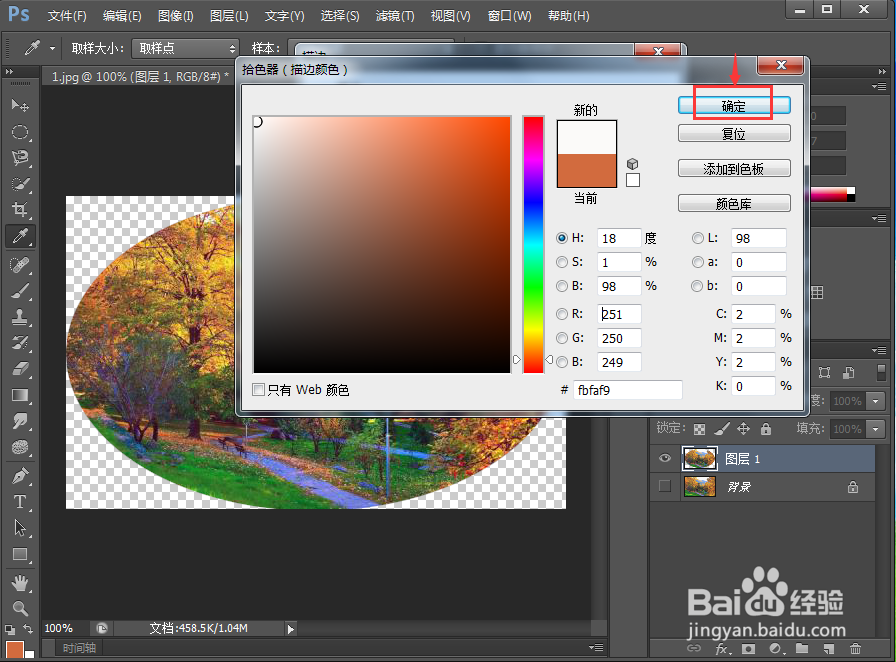

9、我们就将矩形图片变成了带白色边框的椭圆形图片。

1、打开ps,导入要处理的图片;
2、用椭圆选框工具在矩形图片上画一个椭圆选框,让它与矩形图片相切;
3、复制、粘贴出一个新图层;
4、点击编辑,选择描边,给椭圆图片添加白色边框。
声明:本网站引用、摘录或转载内容仅供网站访问者交流或参考,不代表本站立场,如存在版权或非法内容,请联系站长删除,联系邮箱:site.kefu@qq.com。
阅读量:84
阅读量:175
阅读量:144
阅读量:83
阅读量:38